Activer ou Désactiver la Protection des Fichiers de Windows

Comment activer ou désactiver la fonctionnalité Protection des Fichiers de Microsoft Windows en utilisant le Registre et d

Même si vous pouvez faire tout votre possible pour prendre soin de votre ordinateur, il viendra un moment où vous devrez vous tourner vers des techniques de dépannage. Une technique vers laquelle les utilisateurs se tournent est appelée Clean Boot.
Il y a certains inconvénients à effectuer un démarrage propre, mais cela peut en valoir la peine. Après tout, cela pourrait être la technique de dépannage qui pourrait sortir votre ordinateur du problème dans lequel il se trouve actuellement.
Un démarrage Windows Clean est lorsque votre ordinateur utilise uniquement les services et fichiers essentiels dont il a besoin pour démarrer. Cela signifie que ses fonctionnalités communes conçues peuvent ne pas fonctionner. Clean Boot le fait pour que l'administrateur système puisse identifier le problème.
Une fois que la technique de dépannage aura trouvé le problème, vous pourrez enfin démarrer votre ordinateur Windows normalement. Cela signifie ne plus avoir à regarder un design ennuyeux et ennuyeux. Un démarrage en mode minimal peut s'avérer utile lorsque vous rencontrez également des problèmes pour installer une mise à jour.
Pour effectuer cette technique, vous devrez vous connecter en tant qu'administrateur. Si vous disposez déjà de ce type d'accès, cliquez avec le bouton droit de la souris sur le bouton Démarrer de Windows et sélectionnez Rechercher.
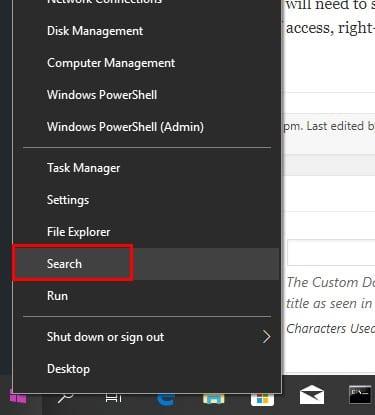
Dans l'option de recherche, tapez msconfig et cliquez sur l'option Configuration système. Lorsque la nouvelle fenêtre apparaît, cliquez sur l'onglet Services. Dans le coin inférieur gauche, vous verrez l'option Masquer tous les services Microsoft, cliquez dessus suivi du bouton Désactiver tout. Ne cliquez pas encore sur OK,
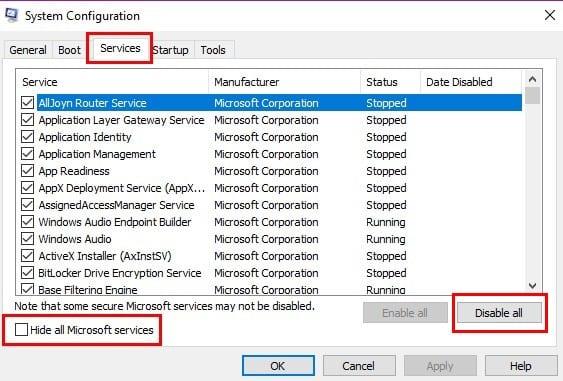
Maintenant, cliquez sur l'onglet Démarrage et choisissez l'option Ouvrir le gestionnaire de tâches. Ce sera la seule option dans la boîte, et c'est bleu. Vous devriez maintenant regarder le Gestionnaire des tâches avec tous les programmes qui démarreront lorsque vous allumerez votre ordinateur. Cliquez sur le programme qui, selon vous, vous pose tous ces problèmes et cliquez sur le bouton Désactiver en bas à droite.
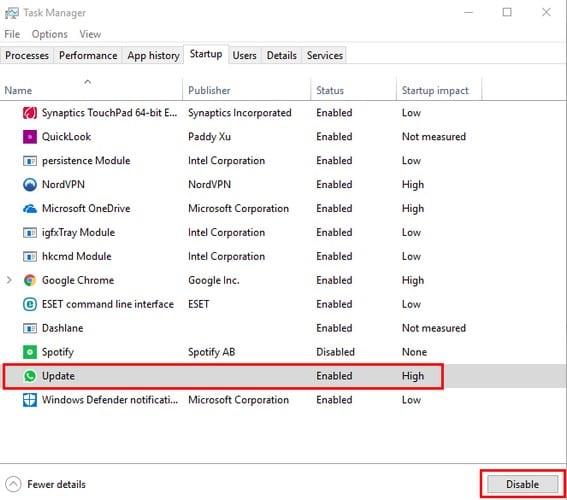
Vous devrez répéter ces étapes pour tous les programmes qui, selon vous, sont à l'origine de vos problèmes. Une fois que vous avez désactivé tous les programmes, cliquez sur le X pour fermer la fenêtre du Gestionnaire des tâches et cliquez sur OK dans la fenêtre de configuration du système.
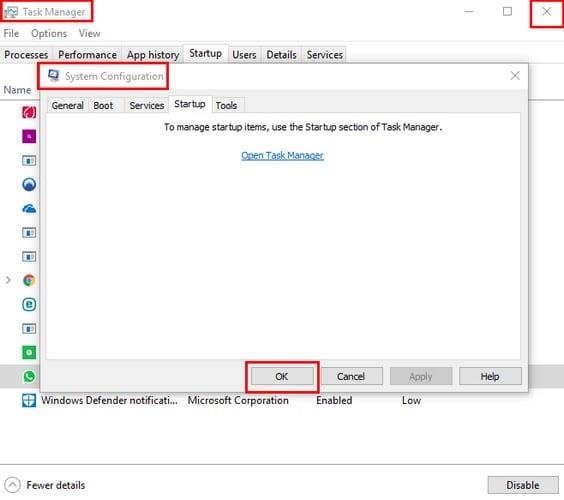
Redémarrez votre ordinateur et lorsqu'il redémarrera, seuls les programmes essentiels seront exécutés. Essayez d'exécuter le programme ou d'installer la mise à jour que vous jugez responsable. Si vous rencontrez toujours des problèmes même si vous avez lancé le programme en mode Clean Boot, cela signifie qu'il ne s'agit pas d'un problème logiciel.
Si vous voyez que dans Clean Boot, tout fonctionne correctement, cela confirme que vous avez affaire à un problème logiciel. Revenez à la fenêtre Services et décochez l'option Masquer tous les services Microsoft. Lorsque l'option réapparaît, décochez uniquement la moitié supérieure des options Microsoft. Redémarrez votre ordinateur et voyez si le problème persiste.
Si tel est le cas, décochez maintenant la moitié inférieure des services Microsoft. Si le problème devait disparaître, alors vous savez que le problème réside dans la moitié inférieure des services Microsoft.
Puisque vous ne serez pas dans Clean Boot pour toujours, il est temps de vous en sortir. Cliquez avec le bouton droit sur le menu Démarrer de Windows, puis cliquez sur l'option Rechercher. Tapez à nouveau msconfig et appuyez sur Entrée. Accédez à l'onglet Services et cliquez sur la case à cocher Masquer tous les services Microsoft et choisissez la fonctionnalité Activer tout.
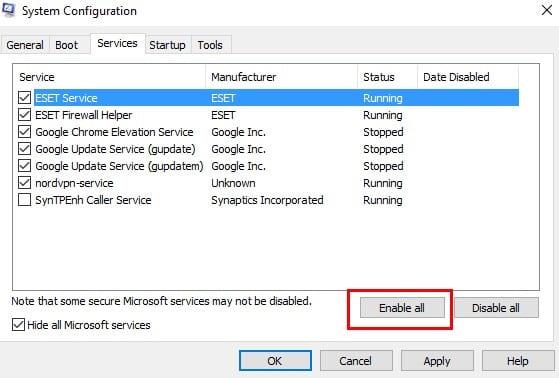
Cochez la case du programme qui vous pose problème, puis cliquez sur l'onglet Démarrage. Cliquez sur Ouvrir le gestionnaire de tâches et cliquez sur un programme de démarrage (répétez ce processus pour chaque programme de démarrage).
Fermez le Gestionnaire des tâches, puis cliquez sur OK pour fermer la fenêtre Configuration du système. Cliquez sur le bouton Redémarrer et vous êtes prêt à partir.
Certaines solutions sont plus faciles que d'autres, mais si vous voulez que le problème disparaisse, vous n'avez pas d'autre choix que de le faire. Espérons que vous n'aurez plus jamais à faire face à ce problème ou du moins pendant un certain temps.
Comment activer ou désactiver la fonctionnalité Protection des Fichiers de Microsoft Windows en utilisant le Registre et d
Si vous ne pouvez pas modifier vos paramètres de souris sur Windows 10, mettez à jour ou réinstallez les pilotes de la souris. Ou exécutez l’outil de résolution des problèmes de matériel et de périphériques.
Découvrez comment utiliser WinMerge pour comparer des fichiers dans deux dossiers, afin de garantir l
HEIC est un format d
Découvrez comment modifier la taille de la police dans Windows 10 pour un affichage optimisé sur votre écran. Suivez nos étapes simples et efficaces.
Qu'est-ce qu'ApMsgFwd.exe sur Windows 10 et comment corriger l'erreur d'application ApMsgFwd.exe ? Utilisez Advanced System Optimizer ou exécutez cleanmgr et SFC /scannow.
Découvrez comment faire sortir votre PC du mode veille automatiquement à l
Pour définir une distribution Linux comme système par défaut dans WSL2 (sous-système Windows pour Linux 2), utilisez la commande wsl --setdefault DISTRO-NAME.
De nombreux utilisateurs ont signalé que Microsoft XPS Writer est introuvable sur leurs ordinateurs. En effet, vous devez activer manuellement l
Pour corriger l\
Pour autoriser un fichier ou une application qui a été bloqué par Microsoft Defender Antivirus, suivez ces étapes sur Windows 10.
Comment utiliser lapplication Apple iMessage pour envoyer et recevoir des messages sur votre PC Windows ou MacOS.
Découvrez comment protéger un dossier par mot de passe dans Windows 10 sans outils tiers en utilisant des méthodes simples et sécurisées. Ne laissez personne s
Découvrez comment vider le cache local dans Microsoft Teams et améliorer votre expérience utilisateur sur Windows 10. Suivez notre guide étape par étape pour une utilisation optimale.
Les versions précédentes de Windows 10 vous permettent de restaurer des fichiers et des dossiers à l
Découvrez comment activer les commandes NET SEND dans Microsoft Windows et les faire fonctionner efficacement.
Activez ou désactivez NumLock au démarrage de Windows en modifiant le registre et en suivant diverses méthodes.
Si votre ordinateur Windows 10 reste bloqué sur l\
Découvrez comment activer et désactiver les ports USB sur un PC Windows avec ces cinq méthodes différentes. Débloquez ou bloquez facilement les ports USB de votre PC.
Découvrez comment résoudre les erreurs 0xC1900200 et 0xC1900202 sur Windows 10. Assurez-vous que votre PC respecte les exigences minimales.
Vous rencontrez des difficultés avec le pare-feu Windows 11 qui bloque les jeux en local ? Découvrez des solutions éprouvées pour débloquer le multijoueur et retrouver une expérience de jeu fluide. Guide pas à pas pour jouer sans souci.
Vous rencontrez l'erreur 0x80073712 lors de la mise à jour de Windows 11 ? Découvrez des solutions éprouvées et détaillées pour 2026, ainsi que des conseils de dépannage pour une mise à jour système fluide et sécurisée. Fini les soucis de mise à jour !
Vous rencontrez des difficultés avec l'erreur « Pilote de précision manquant » sous Windows 11 ? Découvrez des solutions éprouvées pour restaurer la précision de votre pavé tactile et de votre souris. Guide pas à pas pour un dépannage simplifié.
Vous rencontrez des problèmes de lenteur avec Windows 11 ? Découvrez des solutions étape par étape pour optimiser votre PC grâce au Plan de performances ultimes.
Vous rencontrez des problèmes de positionnement avec le thème Rainmeter sous Windows 11 ? Découvrez des solutions éprouvées et détaillées pour retrouver un bureau impeccable. Mise à jour avec les dernières améliorations pour une personnalisation optimale.
Vous rencontrez des problèmes de latence en jeu sous Windows 11 à cause de VBS et HVCI ? Découvrez des solutions éprouvées pour optimiser les performances, réduire les saccades et augmenter le nombre d'images par seconde sans compromettre la sécurité. Des solutions simples pour les joueurs.
Vous êtes bloqué dans une boucle de récupération BitLocker sous Windows 11 ? Découvrez des solutions pas à pas pour contourner les invites interminables, récupérer votre disque et retrouver un fonctionnement normal. Aucune compétence technique n'est requise : des solutions simples et efficaces vous attendent.
Votre Windows 11 est lent ? Découvrez des solutions éprouvées pour réduire la taille du registre, optimiser la vitesse et reprendre le contrôle de votre PC.
Vous rencontrez une erreur du catalogue Windows Update sous Windows 11 ? Découvrez des solutions éprouvées et détaillées pour rétablir les mises à jour sans interruption. Remettez votre système en état de marche rapidement : aucune compétence technique n’est requise !
Vous rencontrez des problèmes de son étouffé avec votre micro interne sous Windows 11 ? Découvrez des solutions éprouvées et faciles à mettre en œuvre pour retrouver une qualité audio optimale. Réparez votre micro dès aujourd’hui !


























